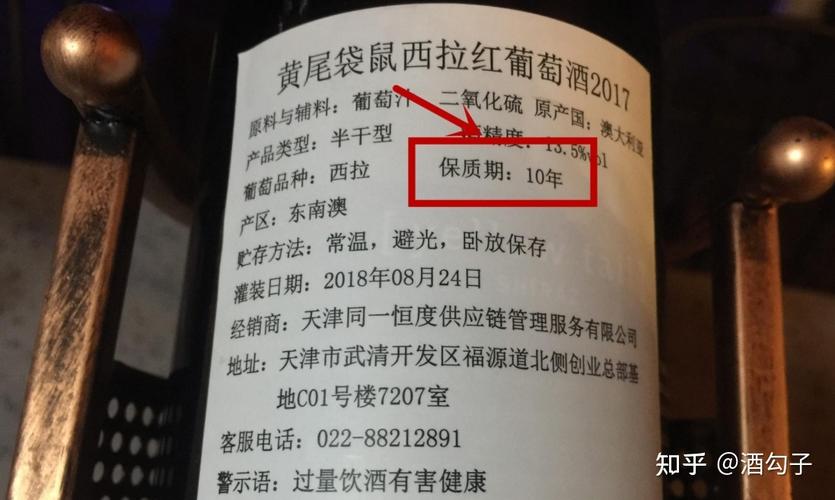Windows 10取消了老版本Windows的F8進入安全模式,當Windows 出現問題時,需要進入安全模式來進行電腦的全面檢修。特别是出現中毒或者木馬,進入安全模式來進行清掃,是保護電腦的重要手段。下面介紹在Windows 10系統中如何使用Win R調用相關的命令功能來進入安全模式的方法。
方法一:
1.進入Windows 10操作系統,按下Win R的熱鍵,調出運行的命令窗口。輸入命令msconfig,點擊确定

2.打開系統配置的界面,點擊打開選擇"引導"選項卡

3.在引導的選項卡的界面當中,勾選下方的"安全引導",并選擇"最小"。如需其他的加載,根據需要可以選擇其他的選項。

4.完成上面的選擇後,點擊"确定",出現下面的重啟界面,點擊"重新啟動"

5.電腦開始重啟

6.出現下面的界面。輸入對應的郵箱密碼進入操作系統。需要注意的是,如果設置過PIN密碼,PIN密碼在安全模式下無效。

7.輸入密碼後就可正常的進入Windows 10的安全模式。開始進行電腦的全面檢修和維護。

8.完成維護之後進入系統配置的界面,将啟動選項設置回"正常啟動"後重啟電腦,就可以正常啟動回正常的界面。

方法二:開啟Windows 10的命令維護界面:
1.點擊"開始"菜單,選擇"設置",在設置的界面當中選擇"更新和安全"-"恢複"。在右邊的"高級啟動"點擊"立即重新啟動"

2.再出現的界面中點擊選擇"疑難解答"

3.在疑難解答的界面當中,選擇"高級選項"

4.在高級選項的界面當中選擇"命令提示符"

5.電腦開始重啟,輸入對應的賬号的登陸密碼。就進入了Windows 10的命令窗口,可以使用相關的命令來進行Windows 10的檢修。

以上就是Windows 10進入安全模式的方法,可以根據需要進行選擇性進入。
,更多精彩资讯请关注tft每日頭條,我们将持续为您更新最新资讯!